Wix 앱: 파일 공유 앱에서 폴더 생성하기
2 분
페이지 메뉴
- 사이트 대시보드에서 폴더 생성하기
- 라이브 사이트에서 폴더 추가하기
- 자주 묻는 질문
파일 공유 앱을 사용해 사람들이 아이디어를 교환하고 프로젝트에서 공동 작업할 수 있는 파일 공유 라이브러리를 생성할 수 있습니다.
라이브 사이트 또는 사이트 대시보드에서 폴더를 추가해 파일 공유 라이브러리를 구성할 수 있습니다. 폴더를 사용하면 사이트 방문자가 원하는 콘텐츠를 더 쉽게 찾을 수 있습니다.
사이트 대시보드에서 폴더 생성하기
- 사이트 대시보드의 파일 공유로 이동합니다.
- (선택사항) 새 폴더를 추가할 위치로 이동합니다. 예를 들어, "한국어" 폴더 내에 하위 폴더를 생성하려면, "한국어" 폴더를 클릭합니다.
- 오른쪽 상단에서 + 추가 하기를 클릭합니다.
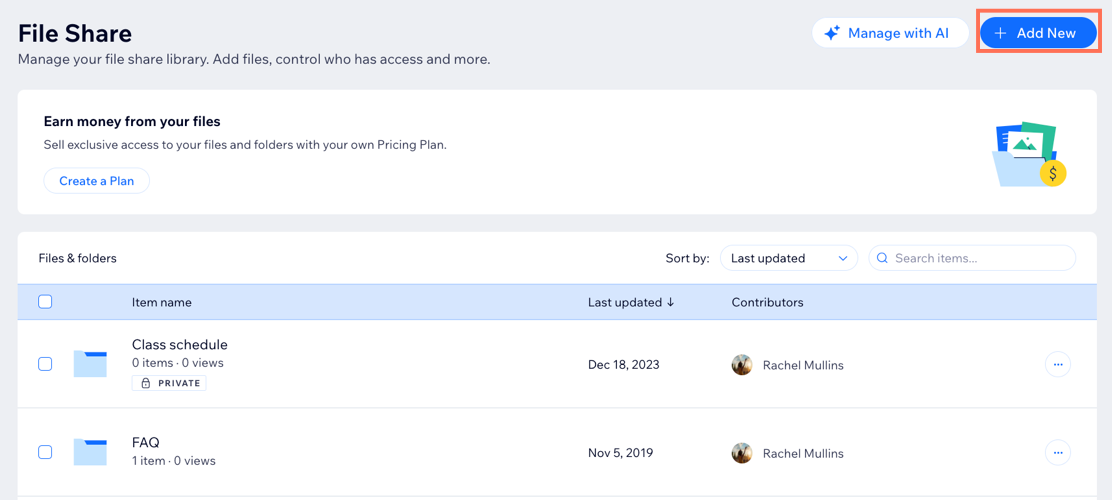
- 폴더를 선택합니다.
- 폴더 이름 입력란에 새 폴더 이름을 입력합니다.
- 저장을 클릭합니다.
라이브 사이트에서 폴더 추가하기
- 라이브 사이트에서 파일 공유 앱으로 이동합니다.
- Wix 계정과 연결된 이메일 주소를 사용해 로그인합니다.
- 필요한 경우 새 폴더를 배치할 위치로 이동합니다. 예를 들어, "한국어" 폴더 내에 하위 폴더를 생성하려면, "한국어" 폴더를 클릭합니다.
- 새 폴더를 클릭합니다.
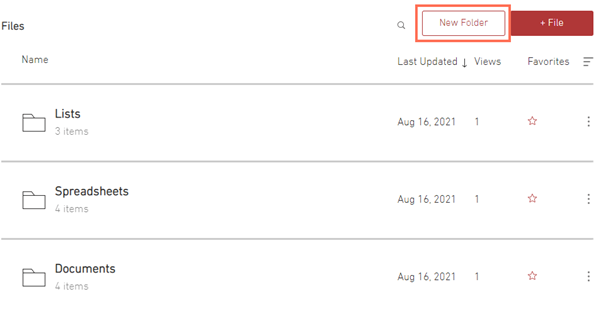
- 새 폴더 이름을 입력합니다.
- 키보드에서 Enter 키를 누릅니다.
자주 묻는 질문
아래 질문을 클릭해 Wix 파일 공유 앱에서 폴더를 생성하는 방법에 대해 자세히 알아보세요.
폴더 내에 하위 폴더를 생성할 수 있나요?
폴더 이름은 어떻게 변경하나요?
폴더를 삭제할 수 있나요?


 아이콘을 클릭한 후 이름 변경을 선택합니다.
아이콘을 클릭한 후 이름 변경을 선택합니다.